SamsungのスマートフォンでGalaxy AIをオフにする方法

Samsung の携帯電話で Galaxy AI を使用する必要がなくなった場合は、非常に簡単な操作でオフにすることができます。 Samsung の携帯電話で Galaxy AI をオフにする手順は次のとおりです。
iPhone をリセットするのが、iPhone の設定をデフォルトに戻す最も簡単な方法です。 iPhone をリセットすると、いくつかの簡単な問題を解決できる場合があります。以下は、iPhone 4、iPhone 4s、iPhone 5、iPhone 5s から iPhone 12、iPhone 13、iPhone 14 などの最新の iPhone シリーズまで、すべての iPhone に適用できる iPhone を工場出荷時の設定に復元する手順です。
iPhoneをリセットする最も標準的な方法
iPhone をリセットするには、次の手順を実行します。
ステップ1: iPhoneのデータをバックアップする
デバイスを再起動すると、データを復元するためにデバイスをリセットする前に使用していたiCloud アカウントを再度入力する必要があるため、iCloud アカウントを忘れないようにしてください。
ステップ 2:「設定」アプリに移動し、「一般設定」アプリを選択します。次に、一番下までスクロールして、「iPhone の転送またはリセット」を選択します。
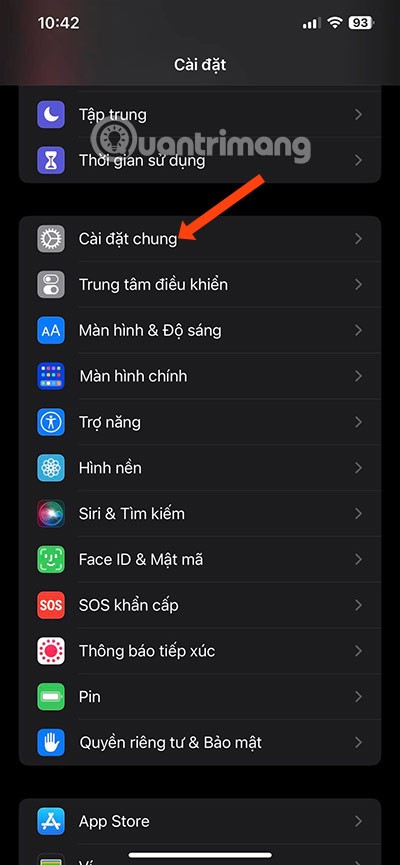
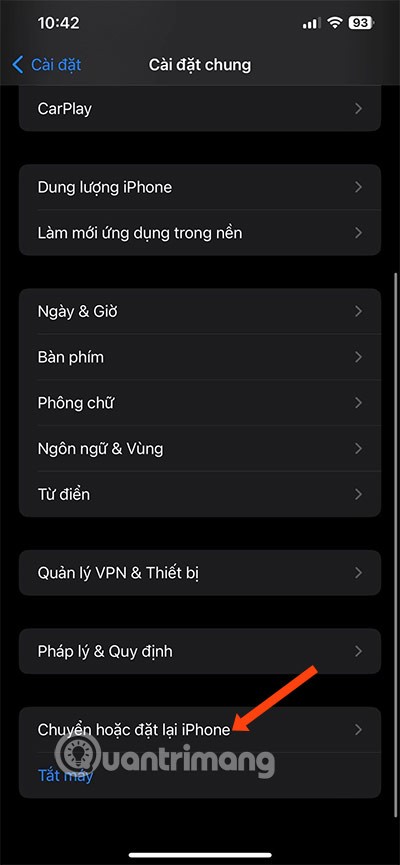
ここでは、「転送 - 新しい iPhone の準備」、「リセット」、「すべてのコンテンツと設定の消去」という 3 つのオプションが表示されます。
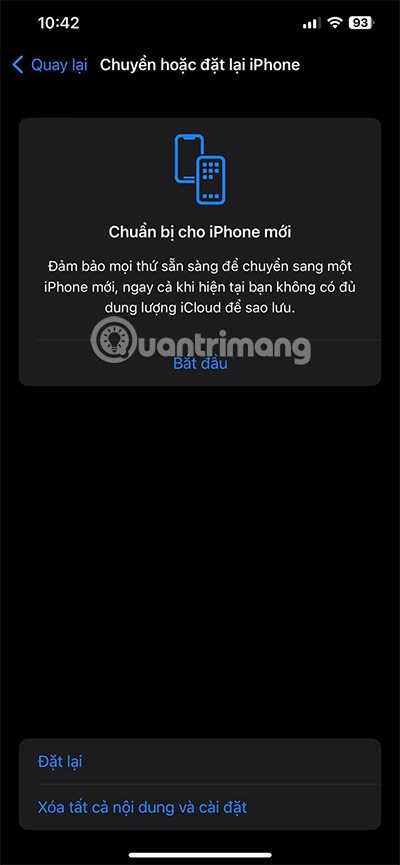
iPhoneを転送
iPhone 転送機能を使用すると、新しい iPhone に切り替えるときにこの機能を使用する必要があります。 「開始」を選択して、古い iPhone から新しい iPhone へのデータ転送プロセスを開始し、「iCloud を使用してすべてのアプリデータを移動」>「完了」を選択します。
次に、新しい iPhone で「iCloud からバックアップ」を選択し、古いデバイスから iCloud をインポートするだけで完了です。
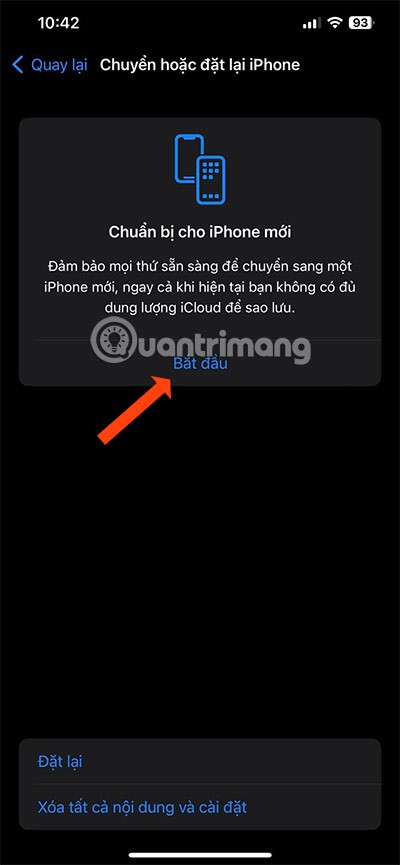
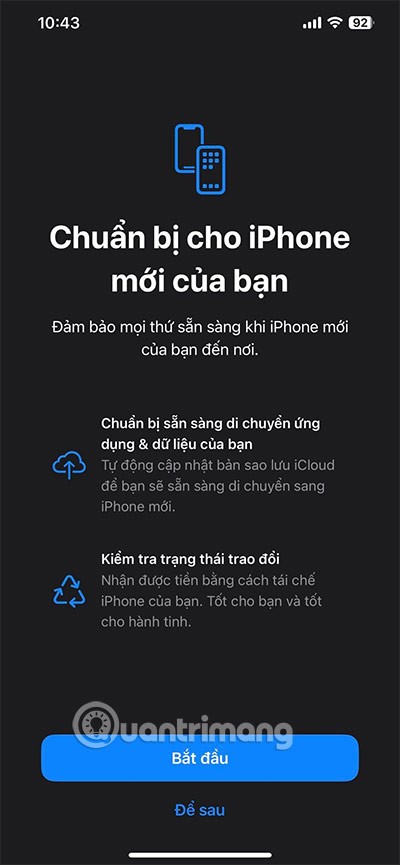
リセット
リセット オプションを使用すると、以下に示すように、設定をリセットするためのいくつかのオプションがあります。
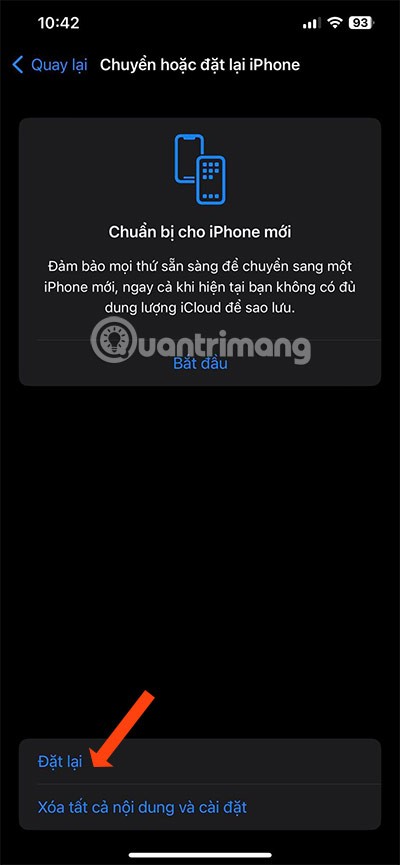
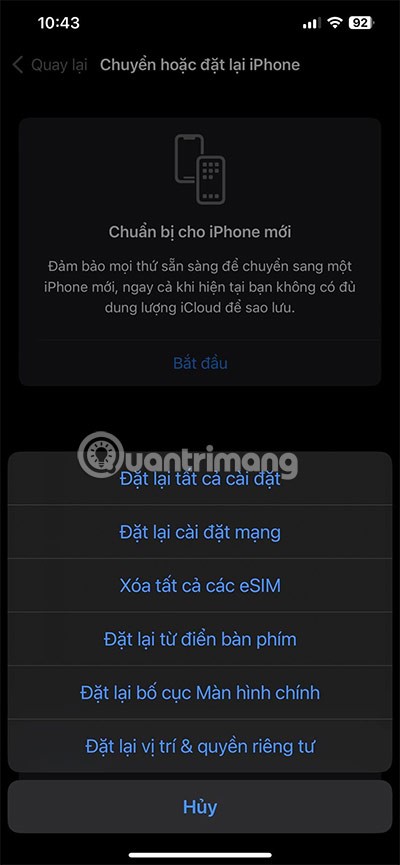
再インストールには、次の 6 つのオプションがあります。
iPhoneのすべてのデータと設定を消去する方法
iPhone で「すべてのコンテンツと設定を消去」を実行する前に、重要なデータを iCloud アカウントにバックアップする必要があります。その後、iPhone を工場出荷時の設定にリセットしたら、iCloud に再度ログインして、以前にバックアップしたデータを復元します。
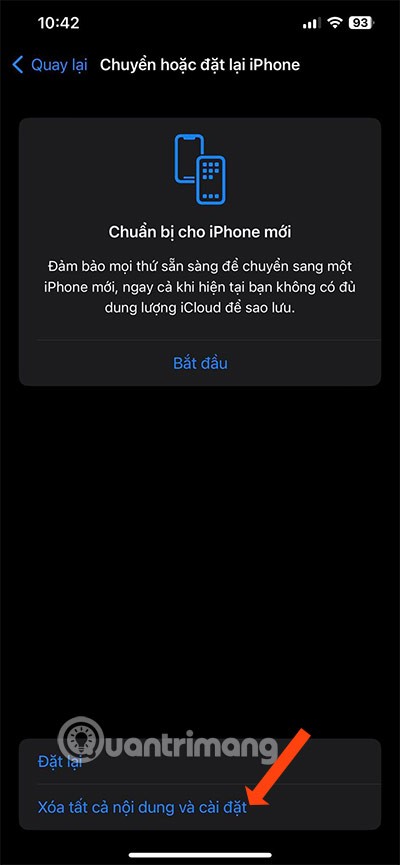
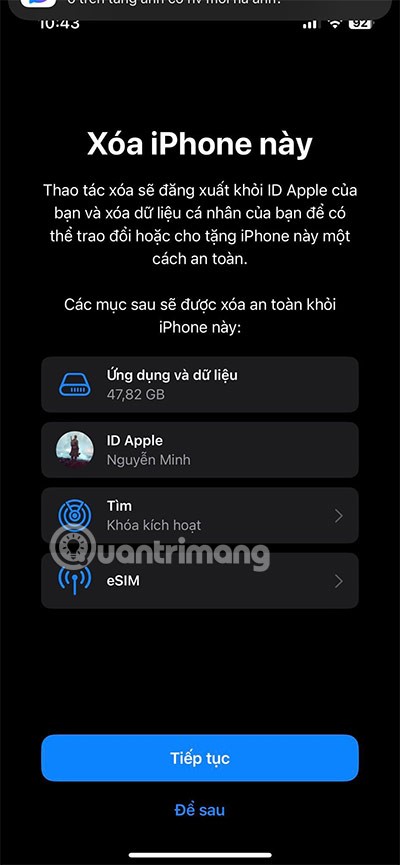
デバイスを工場出荷時の設定にリセットした後、次の方法で iPhone を新しいデバイスとして使用したり、バックアップして保存したデータを復元したりすることができます。
iPhone をリセットおよび iPhone を復元は、iPhone の設定を消去する 2 つの方法です。ユーザーは、これら 2 つの概念を 1 つと混同することがよくありますが、実際には、これらは実装プロセスから iPhone の性質上の復元まで異なるプロセスです。ただし、デバイスを最初から再インストールするため、iPhone を新しい状態に復元するために使用されます。
デバイスをリセットするのは「より穏やかな」アプローチであり、ファームウェアやオペレーティング システムのバージョンに影響を与えずに、携帯電話からデータのみを消去します。設定のリセット、ネットワークのリセット、キーボードのリセット、画面レイアウトのリセット、プライバシーのリセットなど、ニーズに応じて iPhone 全体または各部分をリセットすることを選択できます。
iPhone の復元は、 iPhone に重大な問題が発生した場合に、デバイスを最初の出荷時の状態に戻すために実行する必要があるプロセスです。たとえば、ソフトウェア エラー、iPhone が頻繁にフリーズする、デバイスの動作が遅い、ウイルスやエラー コードが表示される (最も一般的なのは 3194、4013、4014、9、51)。
復元プロセスは、 iPhone を新しいファームウェアで動作状態に復元する (iPhone の復元) か、iPhone のデータのバックアップを復元する (iPhone のデータの復元) という2 つのカテゴリに分けられます。
一般に、これらの定義はすべて「復元」という同じ単語を使用しているため、多くの人が混乱することがよくあります。この説明を通して、読者の皆さんがよりよく理解していただければ幸いです。
注記:
上記は、iPhone を工場出荷時の設定にリセット、復元、復元する方法に関する詳細なチュートリアルです。いずれかの手順が不明な場合は、この記事の下にコメントして、Quantrimang.com と話し合ってください。
Samsung の携帯電話で Galaxy AI を使用する必要がなくなった場合は、非常に簡単な操作でオフにすることができます。 Samsung の携帯電話で Galaxy AI をオフにする手順は次のとおりです。
InstagramでAIキャラクターを使用する必要がなくなったら、すぐに削除することもできます。 Instagram で AI キャラクターを削除するためのガイドをご紹介します。
Excel のデルタ記号 (Excel では三角形記号とも呼ばれます) は、統計データ テーブルで頻繁に使用され、増加または減少する数値、あるいはユーザーの希望に応じた任意のデータを表現します。
すべてのシートが表示された状態で Google スプレッドシート ファイルを共有するだけでなく、ユーザーは Google スプレッドシートのデータ領域を共有するか、Google スプレッドシート上のシートを共有するかを選択できます。
ユーザーは、モバイル版とコンピューター版の両方で、ChatGPT メモリをいつでもオフにするようにカスタマイズすることもできます。 ChatGPT ストレージを無効にする手順は次のとおりです。
デフォルトでは、Windows Update は自動的に更新プログラムをチェックし、前回の更新がいつ行われたかを確認することもできます。 Windows が最後に更新された日時を確認する手順は次のとおりです。
基本的に、iPhone で eSIM を削除する操作も簡単です。 iPhone で eSIM を削除する手順は次のとおりです。
iPhone で Live Photos をビデオとして保存するだけでなく、ユーザーは iPhone で Live Photos を Boomerang に簡単に変換できます。
多くのアプリでは FaceTime を使用すると SharePlay が自動的に有効になるため、誤って間違ったボタンを押してしまい、ビデオ通話が台無しになる可能性があります。
Click to Do を有効にすると、この機能が動作し、クリックしたテキストまたは画像を理解して、判断を下し、関連するコンテキスト アクションを提供します。
キーボードのバックライトをオンにするとキーボードが光ります。暗い場所で操作する場合や、ゲームコーナーをよりクールに見せる場合に便利です。ノートパソコンのキーボードのライトをオンにするには、以下の 4 つの方法から選択できます。
Windows を起動できない場合でも、Windows 10 でセーフ モードに入る方法は多数あります。コンピューターの起動時に Windows 10 をセーフ モードに入れる方法については、WebTech360 の以下の記事を参照してください。
Grok AI は AI 写真ジェネレーターを拡張し、有名なアニメ映画を使ったスタジオジブリ風の写真を作成するなど、個人の写真を新しいスタイルに変換できるようになりました。
Google One AI Premium では、ユーザーが登録して Gemini Advanced アシスタントなどの多くのアップグレード機能を体験できる 1 か月間の無料トライアルを提供しています。
iOS 18.4 以降、Apple はユーザーが Safari で最近の検索を表示するかどうかを決めることができるようになりました。













